تحديث 2024 أبريل: توقف عن تلقي رسائل الخطأ وإبطاء نظامك باستخدام أداة التحسين الخاصة بنا. احصل عليه الآن من الرابط التالي
- تحميل وتثبيت أداة الإصلاح هنا.
- دعها تفحص جهاز الكمبيوتر الخاص بك.
- الأداة بعد ذلك إصلاح جهاز الكمبيوتر الخاص بك.
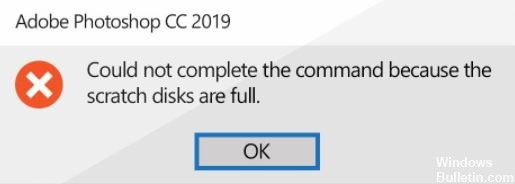
عندما تحاول تنفيذ إجراء في Adobe Photoshop ، تتلقى أحيانًا رسالة خطأ: "لا يمكن تنفيذ الطلب لأن القرص ممتلئ."
لتجنب الخطأ "قرص التخزين المؤقت في Photoshop ممتلئ" ، تحتاج إلى تغيير الطريقة التي يستخدم بها Photoshop ذاكرة الكمبيوتر.
ما الذي يسبب خطأ "Scratch Disk is Full" في Photoshop؟

غالبًا ما يُنشئ Photoshop الكثير من الملفات المؤقتة عند العمل باستخدام عناصر كبيرة. إذا لم يكن لديك أي مساحة خالية على محرك الأقراص والقرص الصلب ، فقد لا يعمل Photoshop بشكل صحيح. لهذا السبب ، قد لا يكون خطأ Photoshop هو مشكلة جهاز الكمبيوتر الخاص بك.
إذا كانت ذاكرة الكمبيوتر والقرص المؤقت ممتلئة بالملفات المؤقتة ، فستظهر لك رسالة الخطأ "Scratch Disk is full". قد يمنعك هذا الخطأ أيضًا من إنشاء ملفات جديدة أخرى.
ومع ذلك ، هناك أسباب أخرى لأقراص التسويد ، مثل:
- عدوى فيروس أو برامج ضارة.
- اغلاق جهاز الكمبيوتر غير صحيح.
- إعدادات Photoshop غير صحيحة ، مثل ضبط دقة الصفحة البيضاء / دقة الصورة على أرقام غير مناسبة ، مثل 1920 × 1080 بوصة بدلاً من البكسل.
كيفية إصلاح خطأ "أقراص سكراتش ممتلئة" في Photoshop؟
تحديث أبريل 2024:
يمكنك الآن منع مشاكل الكمبيوتر باستخدام هذه الأداة ، مثل حمايتك من فقدان الملفات والبرامج الضارة. بالإضافة إلى أنها طريقة رائعة لتحسين جهاز الكمبيوتر الخاص بك لتحقيق أقصى أداء. يعمل البرنامج على إصلاح الأخطاء الشائعة التي قد تحدث على أنظمة Windows بسهولة - لا حاجة لساعات من استكشاف الأخطاء وإصلاحها عندما يكون لديك الحل الأمثل في متناول يدك:
- الخطوة 1: تنزيل أداة إصلاح أجهزة الكمبيوتر ومحسنها (Windows 10 ، 8 ، 7 ، XP ، Vista - Microsoft Gold Certified).
- الخطوة 2: انقر فوق "بدء المسح الضوئي"للعثور على مشاكل تسجيل Windows التي قد تسبب مشاكل في الكمبيوتر.
- الخطوة 3: انقر فوق "إصلاح الكل"لإصلاح جميع القضايا.
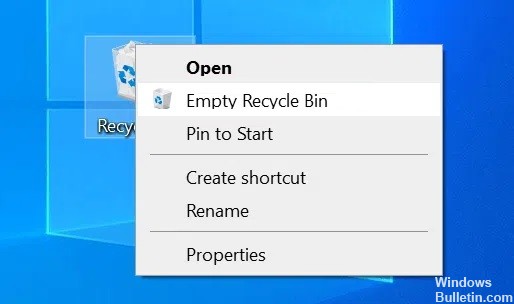
حذف ملفات Photoshop المؤقتة
- اضغط على Windows + R لفتح Run ، واكتب ما يلي ، واضغط على Enter.
٪ مؤقت٪. - عند فتح المجلد المؤقت ، ابحث عن الملفات المسماة Photoshop أو PST.
- انقر بزر الماوس الأيمن فوق هذه الملفات وحدد حذف.
- انقر بزر الماوس الأيمن فوق سلة المحذوفات على سطح المكتب وحدد إفراغ سلة المحذوفات.
- على جهاز Mac ، يمكنك استخدام Spotlight للبحث عن الملفات المؤقتة وحذفها.
تغيير محرك التدافع عند بدء التشغيل
- على نظام Windows ، ابدأ Photoshop أثناء الضغط باستمرار على مفتاحي Ctrl و Alt.
- على جهاز Mac ، افتح Photoshop واضغط باستمرار على Command و Option في نفس الوقت.
- حدد محرك الأقراص الجديد من القائمة المنسدلة ابدأ وانقر فوق موافق.
دع Photoshop يستخدم المزيد من ذاكرة الوصول العشوائي
- افتح Photoshop على جهاز الكمبيوتر الخاص بك.
- انقر فوق خيار Photoshop في الجزء العلوي ، واختر التفضيلات ، ثم الأداء.
- على الجانب الأيمن ، سترى مربعًا يقول دع Photoshop يستخدم المزيد من ذاكرة الوصول العشوائي.
- في المربع المجاور لهذا الخيار ، أدخل مقدار ذاكرة الوصول العشوائي التي سيستخدمها Photoshop.
- ثم انقر فوق "موافق".
امسح ملفات Photoshop المخبئية
- افتح Photoshop على جهاز الكمبيوتر الخاص بك.
- انقر فوق القائمة تحرير في الجزء العلوي ، وحدد تطهير ، وحدد الكل. سيؤدي هذا إلى حذف جميع ملفات ذاكرة التخزين المؤقت في Photoshop.
تحقق من الذاكرة في Windows
- افتح تطبيق الإعدادات.
- في الشاشة التالية ، انقر فوق النظام.
- حدد الذاكرة لعرض معلومات ذاكرة الكمبيوتر.
- سترى مقدار الذاكرة المستخدمة. سيساعدك هذا في تحديد ما تريد حذفه.
نصيحة الخبراء: تقوم أداة الإصلاح هذه بفحص المستودعات واستبدال الملفات التالفة أو المفقودة إذا لم تنجح أي من هذه الطرق. إنه يعمل بشكل جيد في معظم الحالات التي تكون فيها المشكلة بسبب تلف النظام. ستعمل هذه الأداة أيضًا على تحسين نظامك لتحقيق أقصى قدر من الأداء. يمكن تنزيله بواسطة بالضغط هنا
الأسئلة المتكررة
كيف يمكنني مسح الذاكرة في Photoshop؟
- ابدأ Photoshop وانقر فوق Photoshop على شريط القائمة.
- اذهب إلى التفضيلات -> قائمة محركات سكراتش.
- في نافذة خيارات مسح القرص ، حدد محرك الأقراص الخارجي الذي تريد استخدامه كمحرك أقراص المسح الخاص بك ، وقم بإلغاء تحديد محرك الأقراص الثابتة المدمج ذي السعة التخزينية المنخفضة.
- انقر فوق "موافق" للمتابعة.
كيف يمكنني الالتفاف على محرك Photoshop الكامل؟
إذا فشل Photoshop في البدء بسبب وجود قرص فائض ، فاضغط باستمرار على Cmd + Opt (Mac) أو Ctrl + Alt (Windows) عند بدء التشغيل لإنشاء قرص جديد. تمكنت من إعادة ضبط القرص ، ويتم تشغيل Photoshop الآن دون أي مشاكل.
ماذا يعني امتلاء القرص المؤقت؟
إذا تلقيت رسالة الخطأ "Scratch Disk Full" ، فهذا يعني غالبًا أن محرك (محركات) الأقراص الثابتة الذي تستخدمه كاحتياطي لم يعد به مساحة كافية لإكمال المهمة.


